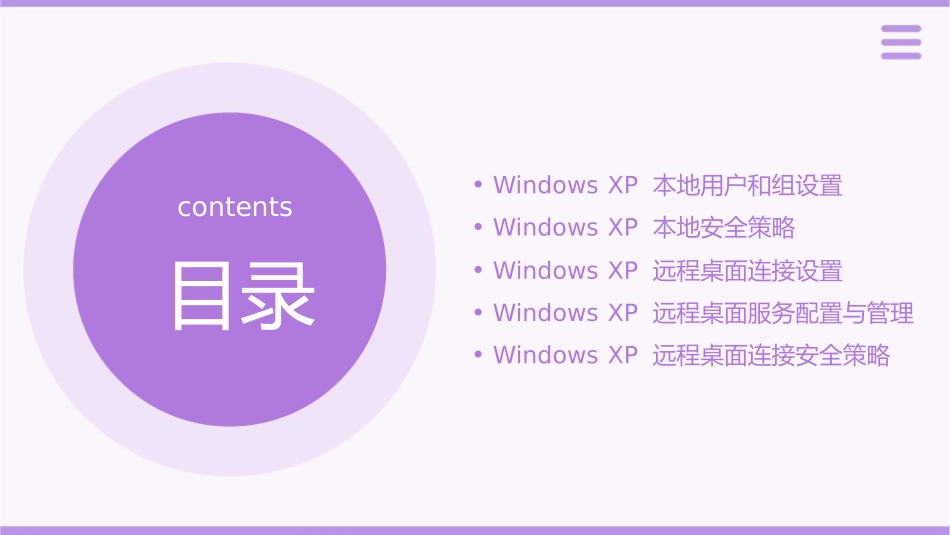设置windowsxp本地用户和组以及远程桌面管理课件•WindowsXP本地用户和组设置•WindowsXP本地安全策略contents•WindowsXP远程桌面连接设置•WindowsXP远程桌面服务配置与管理•WindowsXP远程桌面连接安全策略目录01WindowsXP本地用户和组设置创建新用户打开“控制面板”->“管理工具”->“计算机管理”。单击“创建”按钮,完成新用户的创建。在左侧窗格中,展开“本地用户和组”->“用户”。在“新用户”对话框中,输入用户名、密码和确认密码,并选择用户账户类型。右键单击“用户”文件夹,选择“新用户”。用户账户设置01020304右键单击要设置账户的用户的用户名,选择“属性”。在“常规”选项卡中,可以修改用户的全名、描述和密码设置。在“隶属于”选项卡中,可以添加或删除用户所属的组。在“高级”选项卡中,可以修改用户的权限和安全设置。用户组管理在左侧窗格中,展开“本地用户和组”->“组”。在“成员”选项卡中,可以添加或删除组的成员。在“常规”选项卡中,可以修改组的名称、描述和安全设置。打开“控制面板”-右键单击要管理的组的组名,选择“属性”。>“管理工具”->“计算机管理”。02WindowsXP本地安全策略账户策略密码策略设置密码必须符合复杂性要求,定期更换密码,以及账户锁定策略。账户过期策略设置账户过期时间,以及过期后账户的访问权限。本地策略用户权利分配定义哪些用户或用户组具有访问和修改系统资源的权限。安全选项设置系统安全相关的选项,如禁用不必要的服务、限制不必要的端口等。加密与解密数据加密使用加密算法对敏感数据进行加密,确保数据在传输和存储时的安全性。文件和文件夹加密使用加密软件对特定文件或文件夹进行加密,保护数据不被非法访问。03WindowsXP远程桌面连接设置远程桌面连接组件安装01020304确保WindowsXP系统已安装远程桌面连接组件。打开“控制面板”,选择“添加或删除程序”,然后选择“添加/删除Windows组件”。在“Windows组件向导”中,勾选“远程桌面连接”复选框,然后单击“下一步”。按照向导完成安装过程。远程桌面连接配置打开“控制面板”,选在“远程桌面连接”窗口中,单击“常规”选项卡。单击“连接”按钮,输入用户名和密码,然后单击“确定”。010305择“性能和维护”,然后选择“管理工具”。展开“远程桌面服务”文件夹,并双击“远程桌面连接”。在“计算机”字段中,输入要连接的远程计算机的名称或IP地址。0204远程桌面连接使用单击“连接”按钮,输入用户名和密码,然后单击“确定”。在本地计算机上打开“远程桌面连接”程序。使用本地键盘和鼠标操作远程计算机。在“远程桌面连接”窗口中,输入远程计算机的名称或IP地址。等待连接建立,如果一切正常,将看到远程计算机的桌面。04WindowsXP远程桌面服务配置与管理远程桌面服务安装与配置010203安装远程桌面服务配置远程桌面服务配置防火墙在WindowsXP上安装远程桌面服务组件,可以通过“添加或删除程序”进行安装。在服务管理器中配置远程桌面服务,包括设置远程桌面连接协议、端口号等。确保WindowsXP防火墙允许远程桌面连接通过,否则远程桌面连接将无法建立。远程桌面服务用户权限管理创建本地用户使用组策略管理用户权限在WindowsXP上创建本地用户账户,用于远程桌面连接登录。通过组策略编辑器,可以批量设置和管理用户权限,提高管理效率。分配用户权限根据需要为远程桌面服务用户分配适当的权限,如只读、完全控制等。远程桌面服务性能优化优化网络性能通过调整网络参数,如TCP/IP协议的配置,提高远程桌面连接的网络传输效率。禁用不必要的功能和服务禁用不必要的服务和功能,以减少资源占用,提高远程桌面服务的性能。使用缓存技术通过使用缓存技术,将常用数据存储在本地,减少远程访问的次数,提高访问速度。05WindowsXP远程桌面连接安全策略远程桌面连接安全认证用户名和密码认证要求用户提供正确的用户名和密码才能进行远程桌面连接。数字证书认证使用数字证书对远程桌面连接进行加密和认证,确保连接的安全性。远程桌面连接数据加密数据传输加密使用SSL或TLS等加密协议对远程桌面连接的数据进行加密,防止数据被窃取...